Исправить автоматическое уменьшение или увеличение громкости в Windows 10
Разное / / November 28, 2021
У вас возникли проблемы с автоматической регулировкой громкости на вашем компьютере? Это может сильно раздражать, особенно если вы хотите послушать любимую музыку или подкаст. Не волнуйся! В этой статье мы предлагаем прекрасное руководство по как исправить автоматическое уменьшение или увеличение громкости в Windows 10.
Что такое проблема автоматической регулировки громкости?
Некоторые пользователи сообщают, что громкость системы автоматически понижается или увеличивается без какого-либо ручного вмешательства. По словам некоторых пользователей, эта проблема возникает только тогда, когда у них открыто много окон / вкладок, воспроизводящих звук.
Другие считают, что громкость случайно увеличивается до 100% без всякой причины. В большинстве случаев значения микшера громкости остаются такими же, как и раньше, даже если громкость заметно изменилась. Подавляющее количество отчетов также указывает на то, что виновата может быть Windows 10.
Что вызывает автоматическое уменьшение или увеличение громкости в Windows 10?
- Звуковые эффекты Realtek
- Поврежденные или устаревшие драйверы
- Dolby digital plus конфликт
- Физические клавиши регулировки громкости застряли
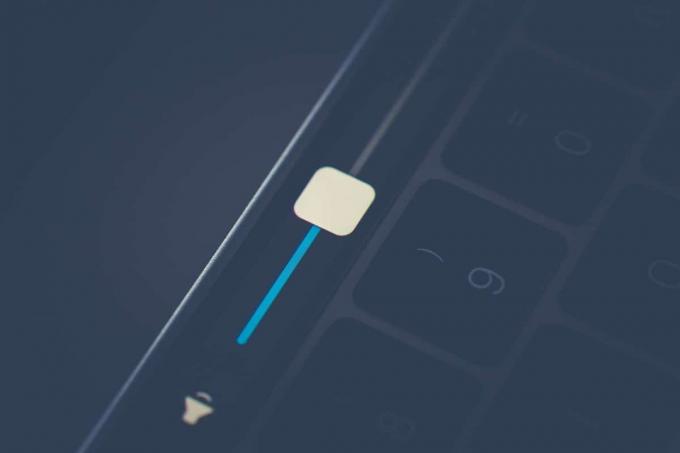
СОДЕРЖАНИЕ
- Исправить автоматическое уменьшение или увеличение громкости в Windows 10
- Метод 1: отключить все улучшения
- Метод 2: отключить автоматическую регулировку громкости
- Метод 3: устранение физических триггеров
- Метод 4: отключить затухание
- Метод 5: выключите Dolby Audio
- Метод 6: переустановите аудиодрайверы
- Часто задаваемые вопросы (FAQ)
Исправить автоматическое уменьшение или увеличение громкости в Windows 10
Способ 1: Отключить все улучшения
Несколько пользователей смогли исправить это странное поведение, перейдя к параметрам звука и удалив все звуковые эффекты:
1. Для запуска Запустить диалоговое окно, используйте Windows + R ключи вместе.
2. Тип mmsys.cpl и нажмите на OK.
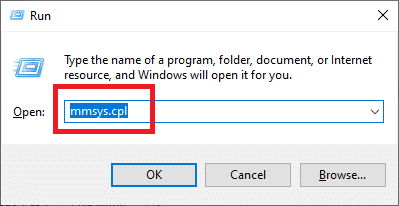
3. в Воспроизведение вкладку, выберите устройство который вызывает проблемы, щелкните его правой кнопкой мыши и выберите Характеристики.
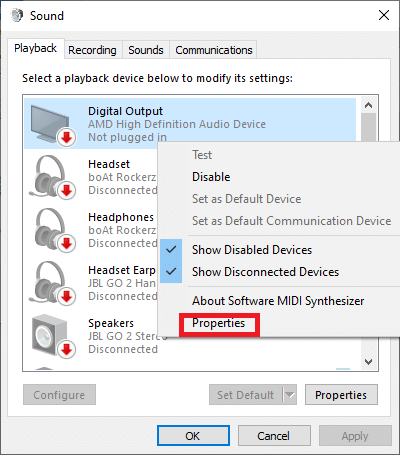
4. в ДинамикиХарактеристики окно, переключитесь на Улучшения таб.
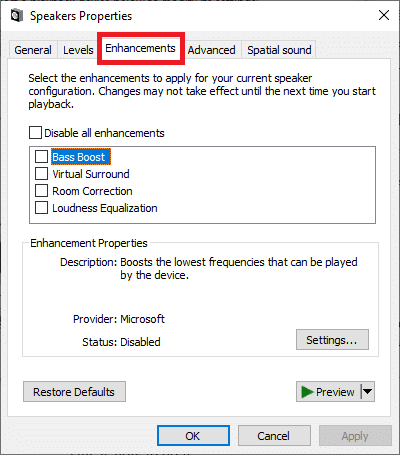
5. Теперь проверь Отключить все улучшения коробка.
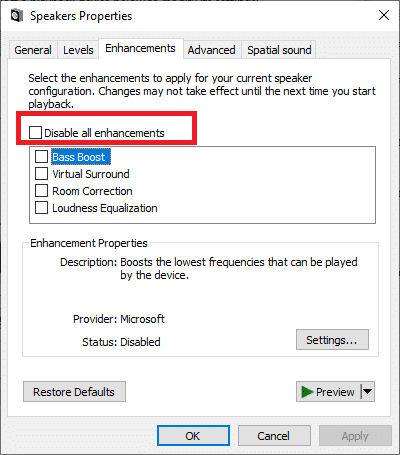
6. Нажмите Подать заявление а потом Ok чтобы сохранить изменения.
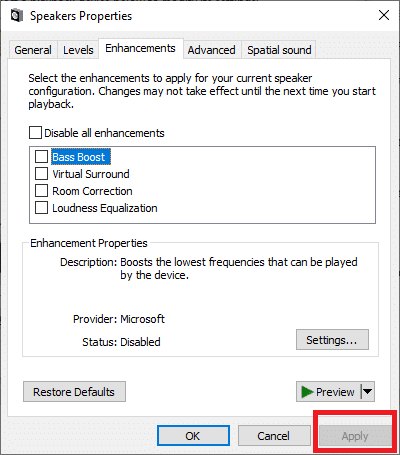
7. Рестарт свой компьютер и проверьте, устранена ли проблема.
Метод 2: отключить автоматическую регулировку громкости
Еще одна вероятная причина нежелательного увеличения или уменьшения уровня звука - это Windows функция, которая автоматически регулирует уровень громкости всякий раз, когда вы используете свой компьютер для изготовления или получения телефона звонки. Вот как отключить эту функцию, чтобы исправить проблему автоматического увеличения / уменьшения громкости в Windows 10:
1. Нажмите клавишу Windows + R, затем введите mmsys.cpl и ударил Входить.

2. Переключитесь на Связь вкладка внутри окна звука.
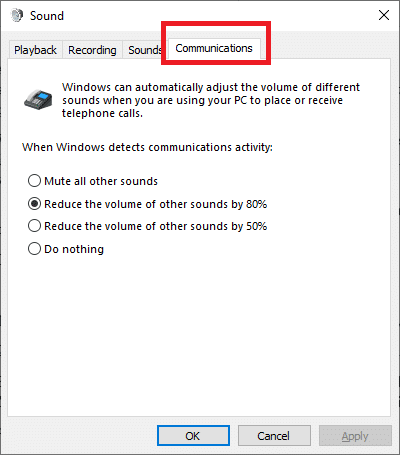
3. Установите переключатель в положение Ничего не делать под 'Когда Windows обнаруживает коммуникационную активность.’

4. Нажмите на Подать заявление последовал Ok чтобы сохранить эти изменения.

К настоящему времени проблема автоматической регулировки громкости должна быть решена. Если нет, переходите к следующему решению.
Метод 3: устранение физических триггеров
Если вы используете USB-мышь с колесиком для регулировки громкости, физическая проблема или проблема с драйвером может привести к тому, что мышь станет застрявший между уменьшением или увеличением громкости. Поэтому на всякий случай обязательно отключите мышь и перезагрузите компьютер, чтобы проверить, решает ли это проблема с автоматическим понижением или увеличением громкости.

Поскольку мы говорим о физических триггерах, на большинстве современных клавиатур есть физическая клавиша громкости, с помощью которой вы можете регулировать громкость вашей системы. Эта физическая клавиша громкости могла застрять, что привело к автоматическому увеличению или уменьшению громкости в вашей системе. Поэтому убедитесь, что ваша клавиша громкости не зависла, прежде чем приступить к устранению неполадок, связанных с программным обеспечением.
Читайте также:Исправить слишком низкий уровень звука компьютера в Windows 10
Метод 4: отключить затухание
В редких случаях эта проблема может быть вызвана функцией ослабления Discord. Чтобы исправить автоматическое уменьшение или увеличение громкости в Windows 10, вам необходимо либо удалить Discord, либо отключить эту функцию:
1. Начинать Раздор и нажмите на Настройки винтик.

2. В меню слева нажмите на Голос и видео вариант.
3. В разделе «Голос и видео» прокрутите вниз, пока не найдете Затухание раздел.
4. В этом разделе вы найдете слайдер.
5. Уменьшите этот ползунок до 0% и сохраните свои настройки.

Если ни один из вышеперечисленных методов не работает, возможно, проблема связана с аудиодрайверами, как описано в следующем методе.
Метод 5: выключите Dolby Audio
Если вы используете аудиооборудование, совместимое с Dolby Digital Plus, то драйверы устройств или программа, которая регулирует громкость, может вызывать автоматическое увеличение или уменьшение громкости в Windows 10. Чтобы решить эту проблему, вам необходимо отключить Dolby Audio в Windows 10:
1. Нажмите Windows Key + R, затем введите mmsys.cpl и ударил Входить.

2. Теперь на вкладке Воспроизведение выберите Динамики которые автоматически подстраиваются.
3. Щелкните правой кнопкой мыши динамики и выберите Характеристики.
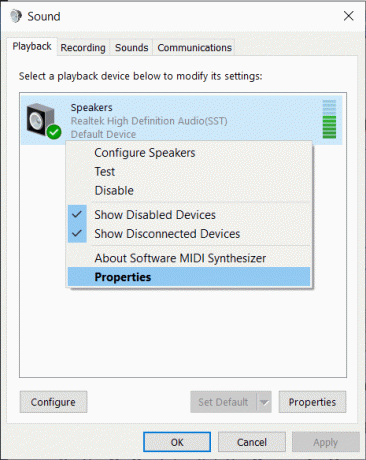
4. Переключитесь на Dolby Audio вкладка, затем нажмите на Выключать кнопка.

5. Перезагрузите компьютер, чтобы сохранить изменения и посмотреть, сможете ли вы Fix громкость автоматически понижается / увеличивается в Windows 10.
Читайте также:Исправить значок громкости, отсутствующий на панели задач в Windows 10
Метод 6: переустановите аудиодрайверы
Поврежденные или устаревшие аудиодрайверы могут вызвать проблемы с автоматической регулировкой громкости в вашей системе. Чтобы решить эту проблему, вы можете удалить текущие установленные драйверы на вашем компьютере и позволить Windows автоматически установить звуковые драйверы по умолчанию.
1. Нажмите Windows Key + R, затем введите devmgmt.msc и нажмите ОК, чтобы открыть Диспетчер устройств.
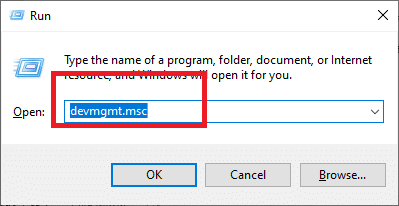
2. Разверните Звуковые, видео и игровые контроллеры в окне диспетчера устройств.

3. Щелкните правой кнопкой мыши аудиоустройство по умолчанию. например Realtek High Definition Audio (SST) и выберите Удалите устройство.
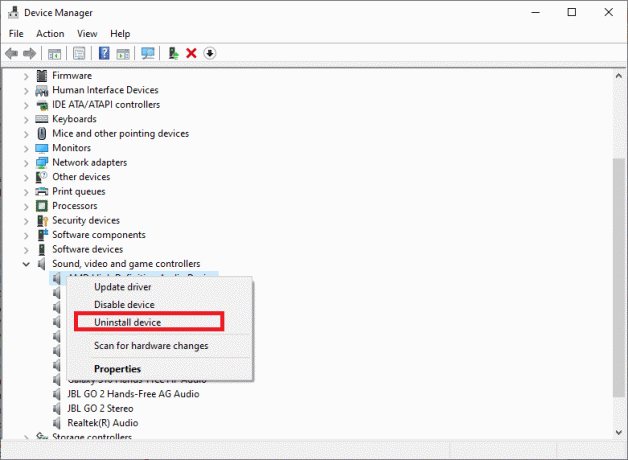
4. Перезагрузите компьютер, чтобы сохранить изменения.
5. После запуска системы Windows автоматически установит звуковые драйверы по умолчанию.
Часто задаваемые вопросы (FAQ)
Q1. Почему в Windows 10 громкость автоматически увеличивается?
Когда громкость на устройстве с Windows 10 увеличивается автоматически, причина может быть связана с программным или аппаратным обеспечением, например с настройками микрофона / гарнитуры или звуковыми / аудиодрайверами.
Q2. Что такое Dolby Digital Plus?
Dolby Digital Plus - это аудиотехнология, построенная на основе Dolby Digital 5.1, стандартного формата объемного звука для кино, телевидения и домашнего кинотеатра. Это неотъемлемый элемент более широкой экосистемы, которая включает в себя разработку контента, доставку программ, производство устройств и взаимодействие с потребителями.
Рекомендуемые:
- Как вернуть значок громкости на панель задач Windows?
- Системные значки не появляются при запуске Windows 10
- Как заблокировать или разблокировать программы в брандмауэре Защитника Windows
- Как связать Facebook с Twitter
Мы надеемся, что это руководство было полезным, и вы смогли исправить громкость автоматически понижается или увеличивается в Windows 10. Если у вас есть какие-либо вопросы / комментарии относительно этой статьи, не стесняйтесь оставлять их в разделе комментариев.



